Windows 11에서 지역 형식을 변경하는 방법
- PHPz앞으로
- 2023-04-14 18:25:141928검색
일부 Windows 사용자는 시스템의 특정 응용 프로그램이 갑자기 제대로 작동하지 않는다고 보고했으며, 문제를 분석한 결과 지역 설정이 원인일 수 있다는 사실을 알게 되었습니다. 애플리케이션 요구 사항에 따라 로케일이 설정되지 않은 경우 예상대로 작동하지 않을 수 있습니다. 동일한 문제에 직면하고 있고 영역 형식을 변경하는 방법을 알고 싶다면 이 문서에서는 두 가지 방법으로 변경하는 방법을 안내합니다.
출처:- https://www.elevenforum.com/t/change-regional-format-in-windows-11.4137/
설정 앱을 사용하여 Windows 11에서 지역 형식을 변경하는 방법
1단계: 통해 Windows + I 키를 키보드에서 동시에 누르면 시스템의 설정 앱이 열립니다.
2단계: 그런 다음 설정 앱의 왼쪽 메뉴에서 시간 및 언어 옵션을 선택하세요.
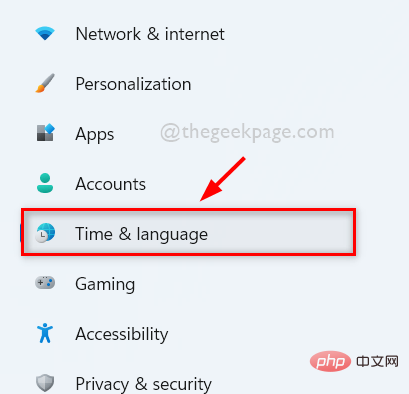
3단계: 창 오른쪽에서 아래 이미지와 같이 언어 및 지역을 선택합니다.
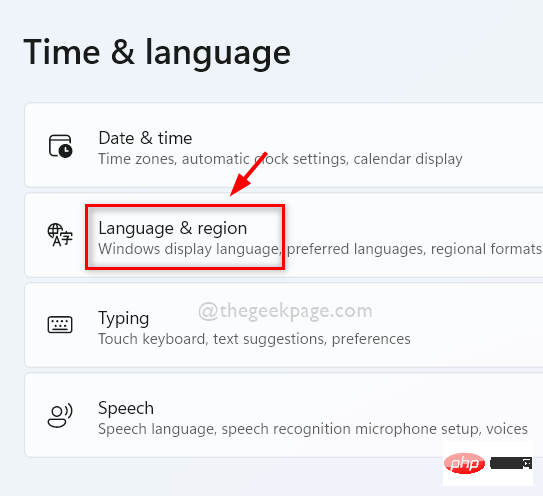
4단계: 언어 및 지역 페이지의 지역 섹션에서 아래와 같이 지역 형식에 대한 드롭다운 옵션을 선택합니다.
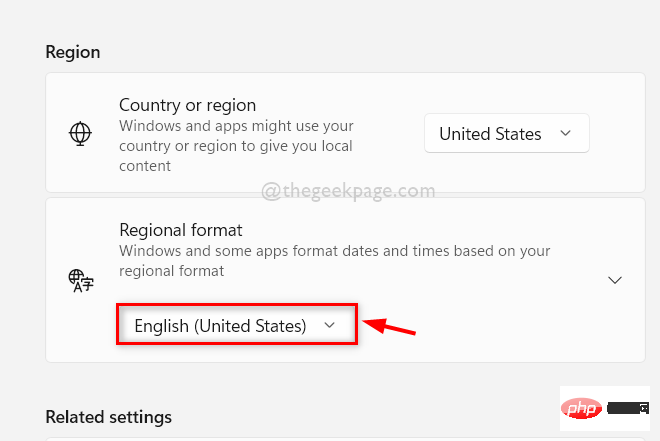
5단계: 그런 다음 아래와 같이 드롭다운 목록에서 원하는 대로 적절한 지역 형식을 선택합니다.
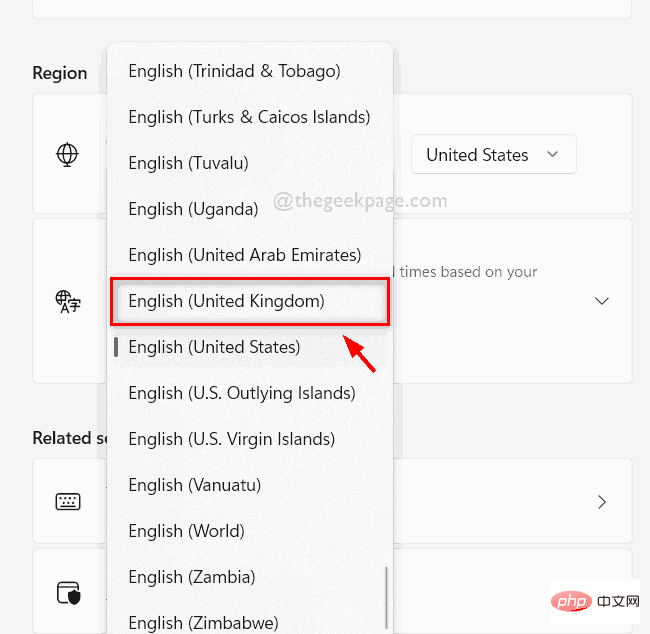
6단계: 설정 창을 닫습니다.
그렇습니다. 이는 시스템의 설정 애플리케이션을 사용하여 지역 형식을 변경할 수 있는 방법입니다.
제어판을 사용하여 Windows 11에서 지역 형식을 변경하는 방법
1단계: 키보드에서 Windows + R 키를 눌러 실행 대화 상자를 엽니다.
2단계: 그런 다음 실행 대화 상자에 intl.cpl을 입력하고 Enter 키를 눌러 area설정 창을 직접 엽니다.
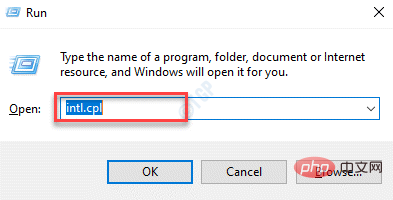
3단계: "Format" 탭을 클릭한 다음 "Format" 드롭다운 옵션을 클릭하면 아래와 같이 드롭다운 목록이 표시됩니다.
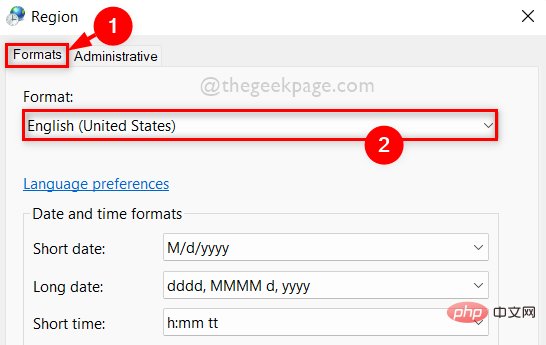
4단계: 드롭다운 목록에서 아래와 같이 서식을 지정할 영역을 선택합니다.
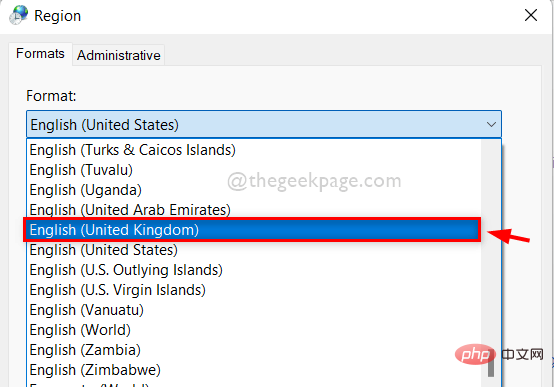
5단계: 지역 서식 설정을 선택한 후 적용 및 확인을 클릭하여 변경합니다.
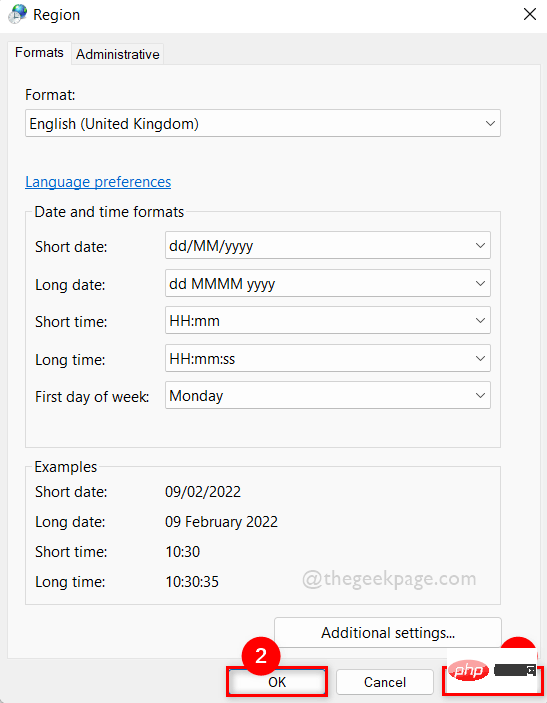
6단계: 마지막으로 제어판 창을 닫습니다.
이것은 시스템의 제어판을 사용하여 지역의 형식을 지정하는 방법입니다.
위 내용은 Windows 11에서 지역 형식을 변경하는 방법의 상세 내용입니다. 자세한 내용은 PHP 중국어 웹사이트의 기타 관련 기사를 참조하세요!

